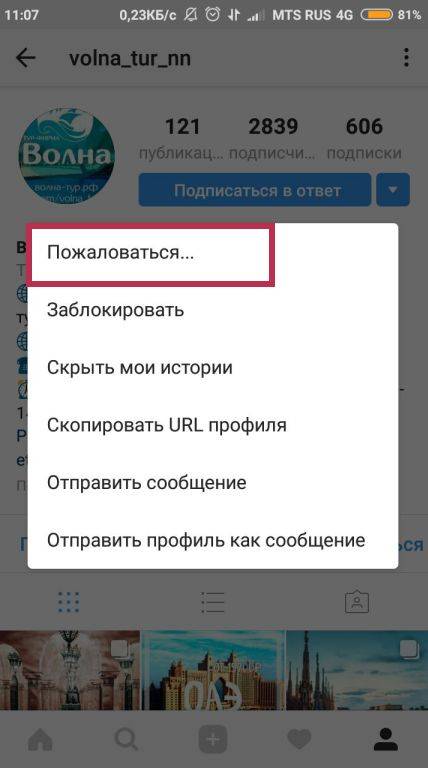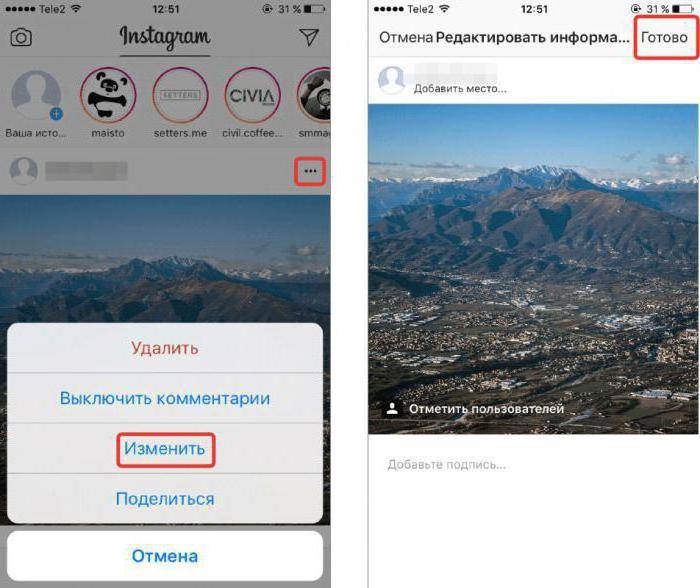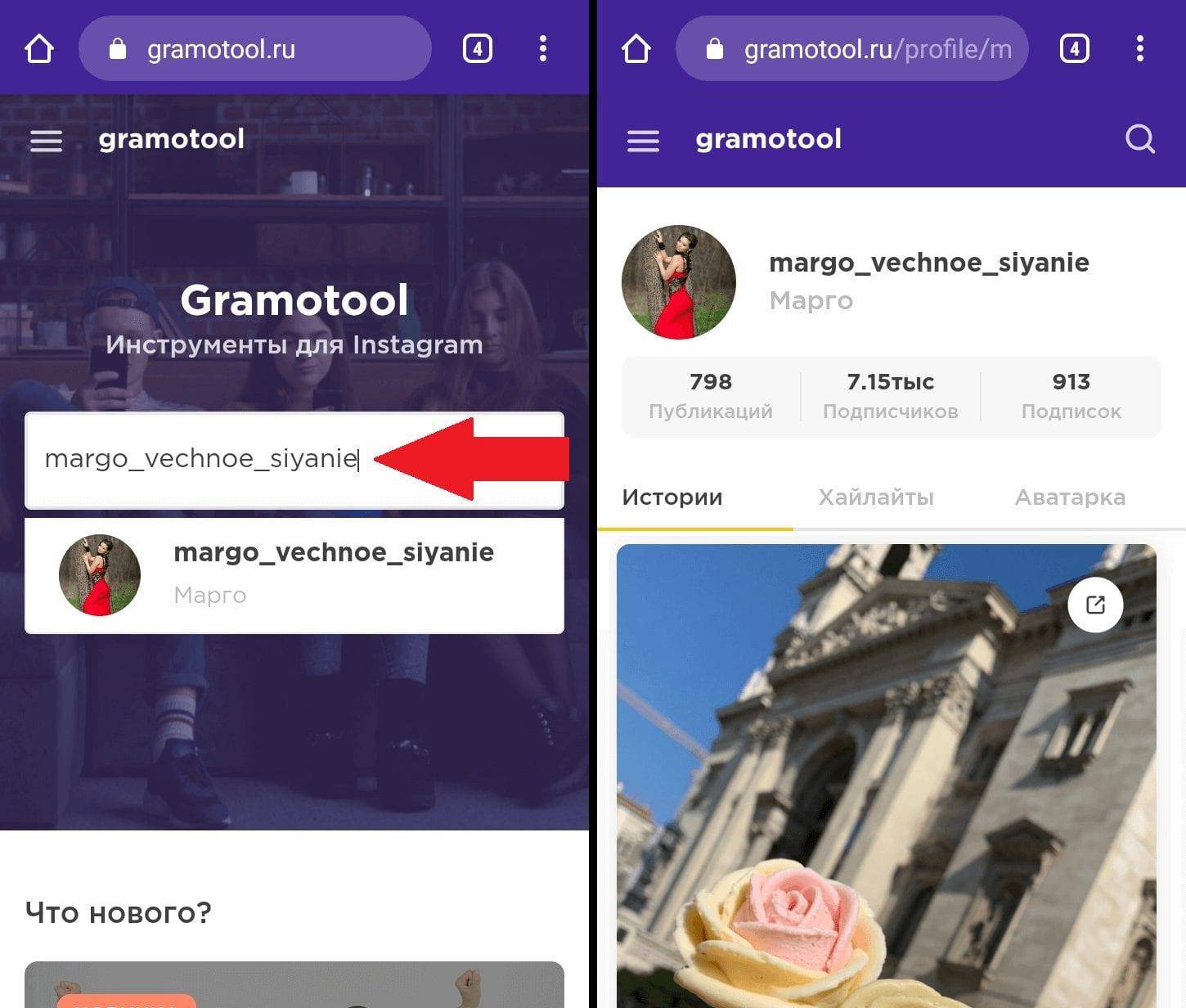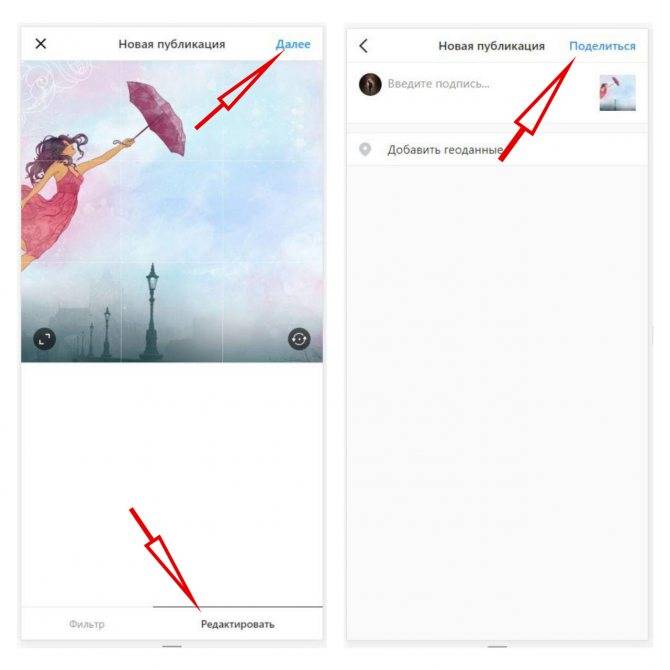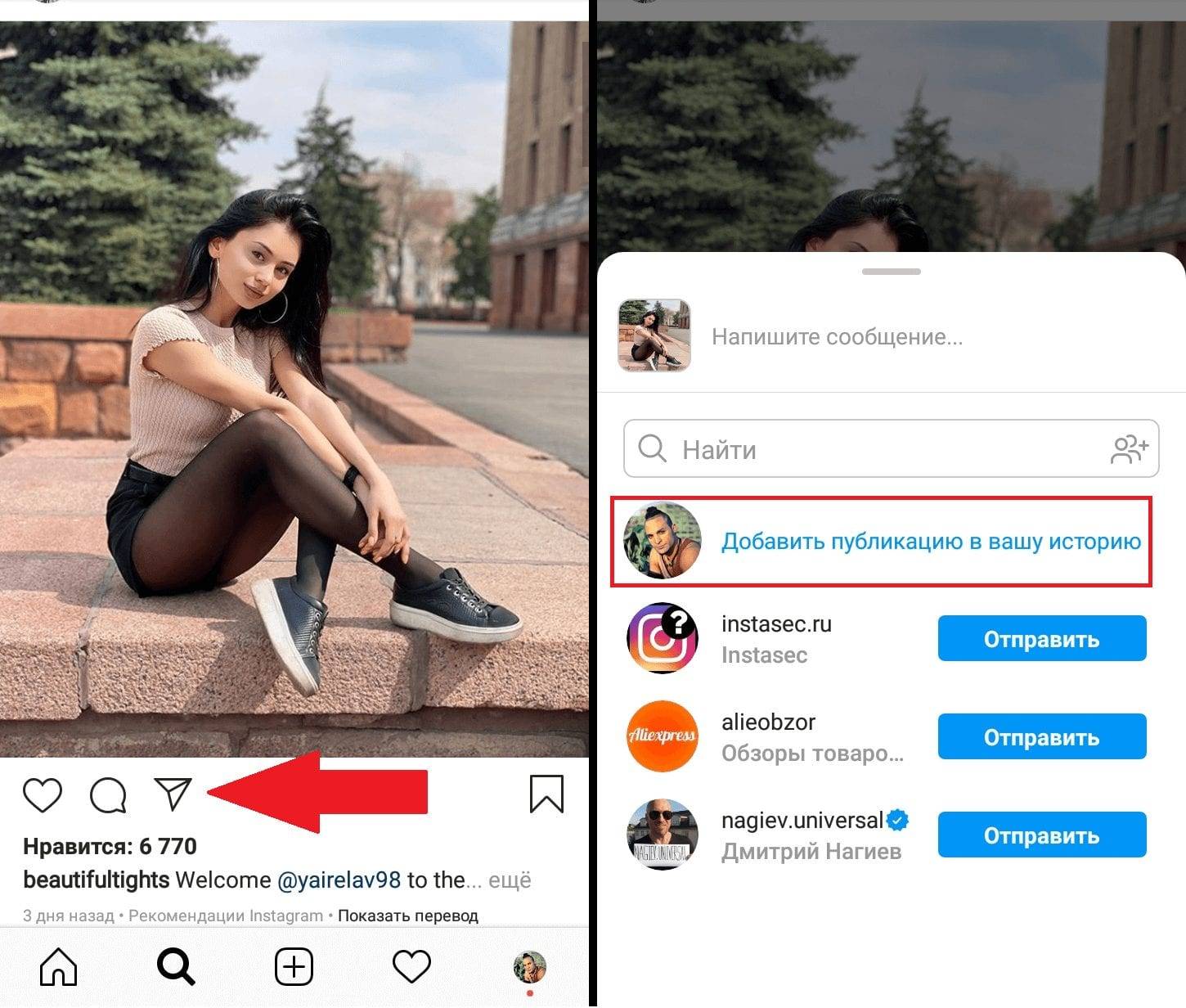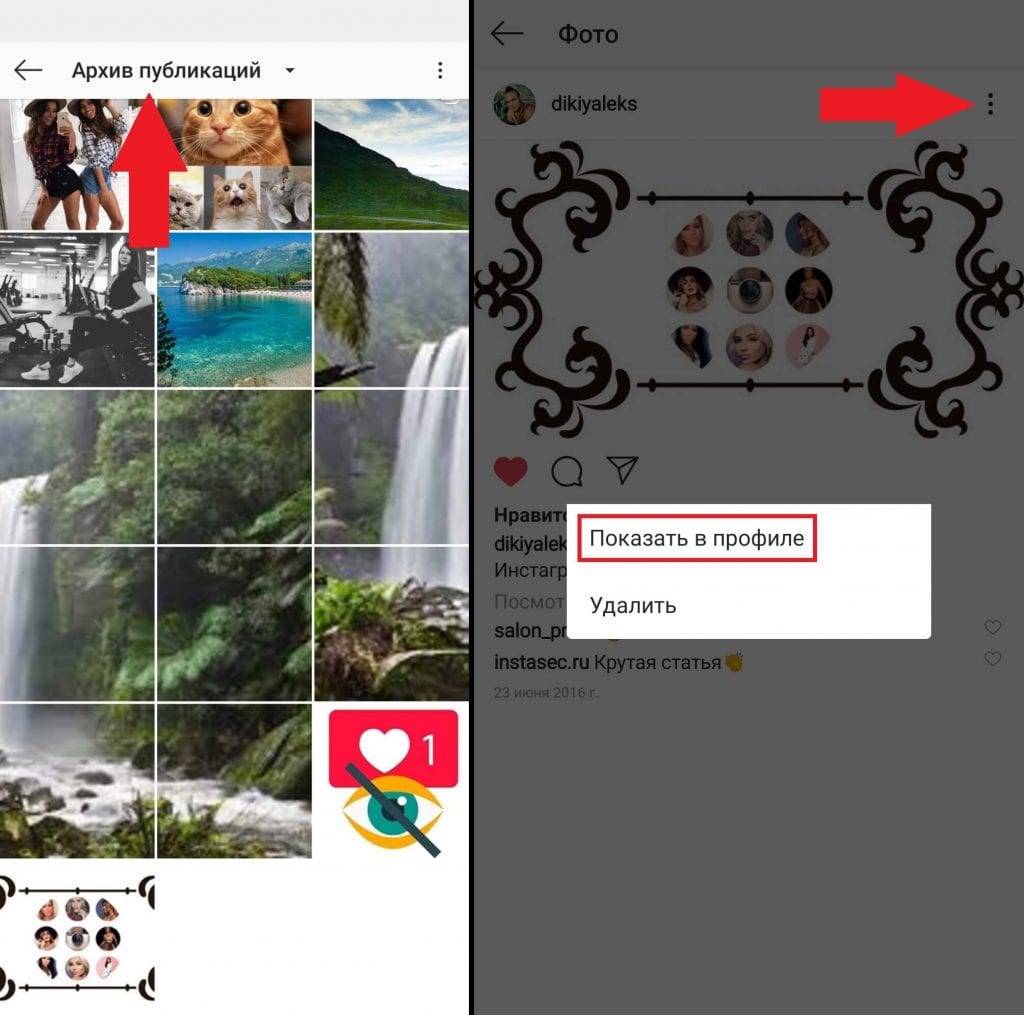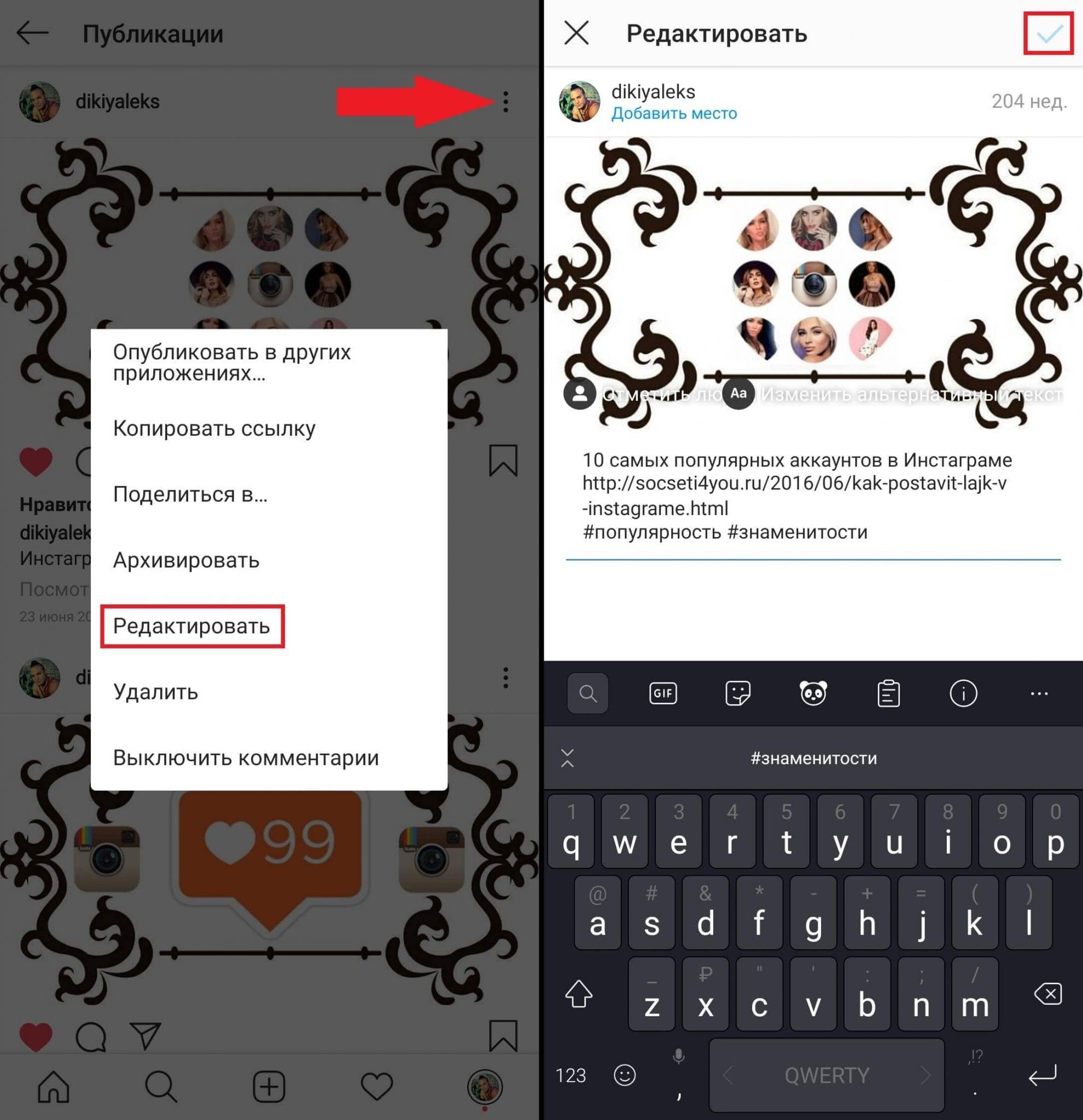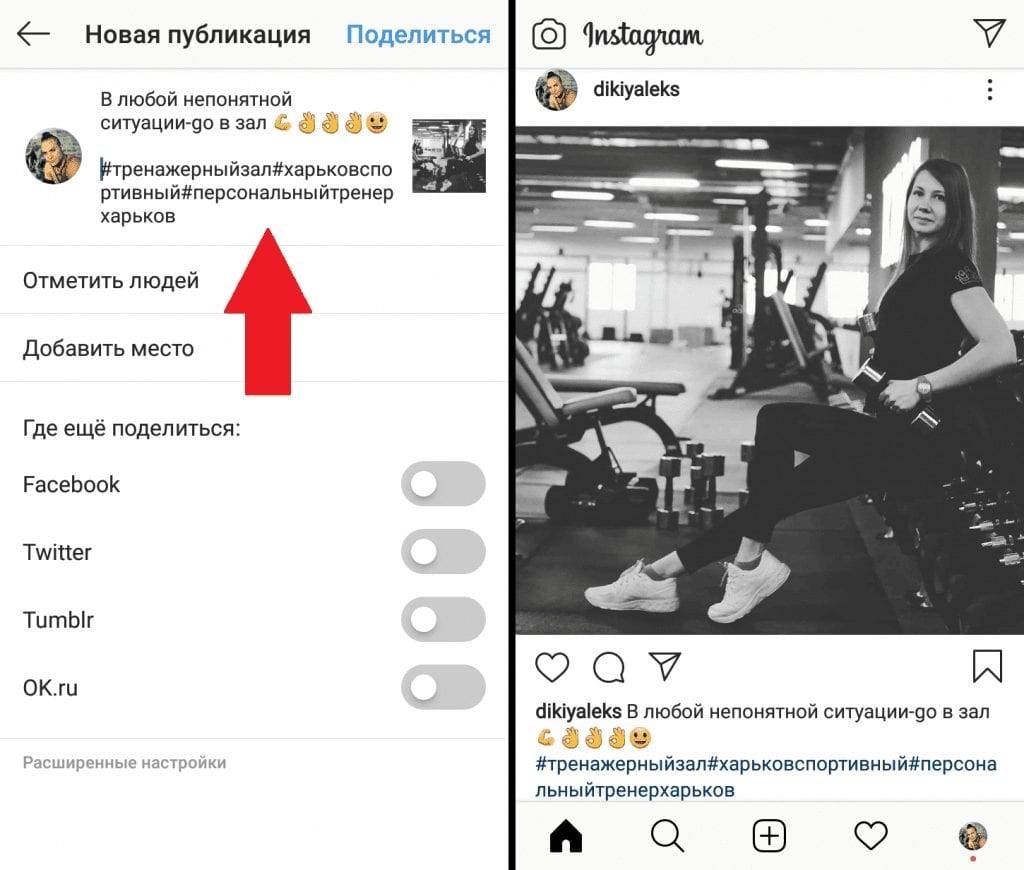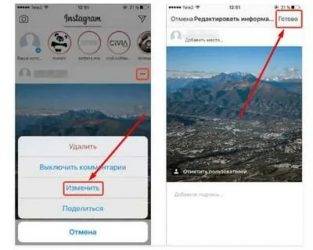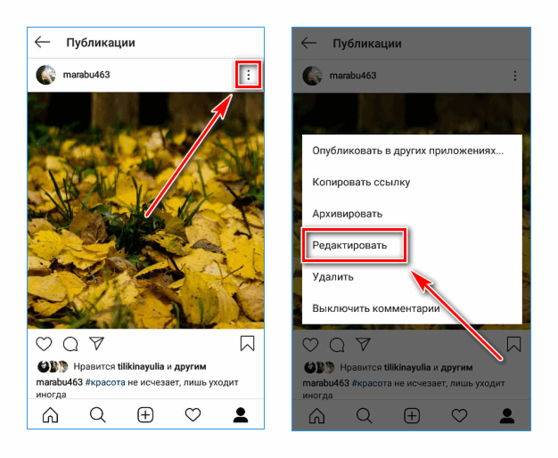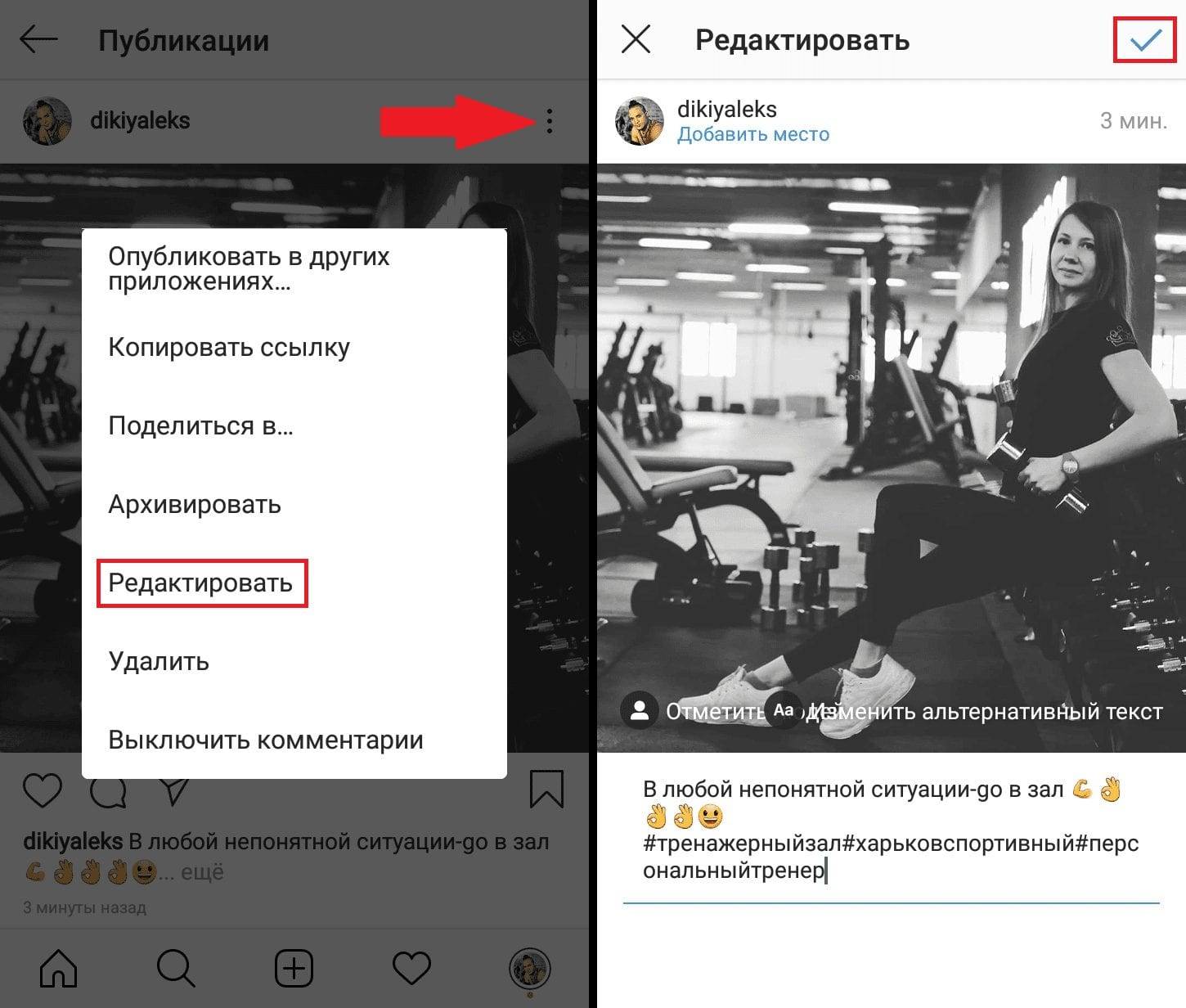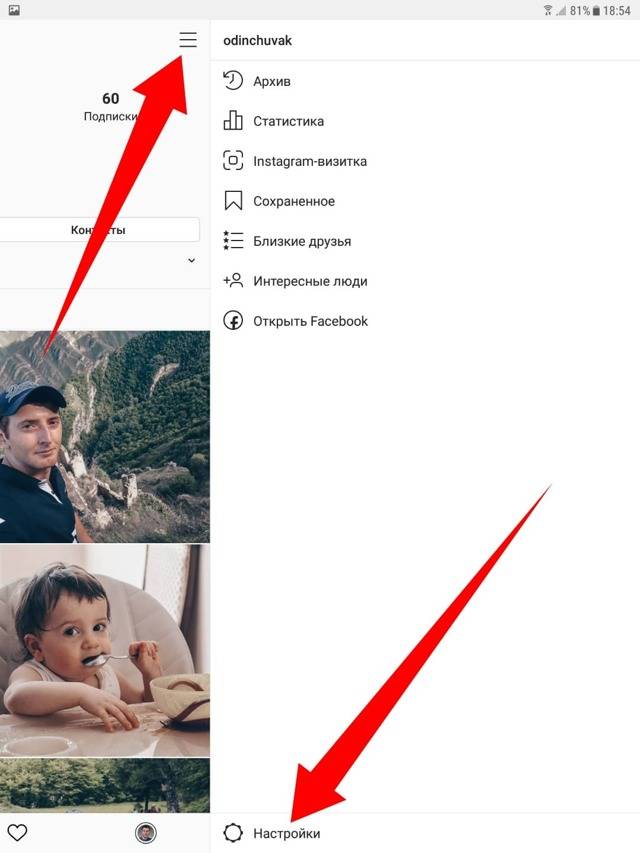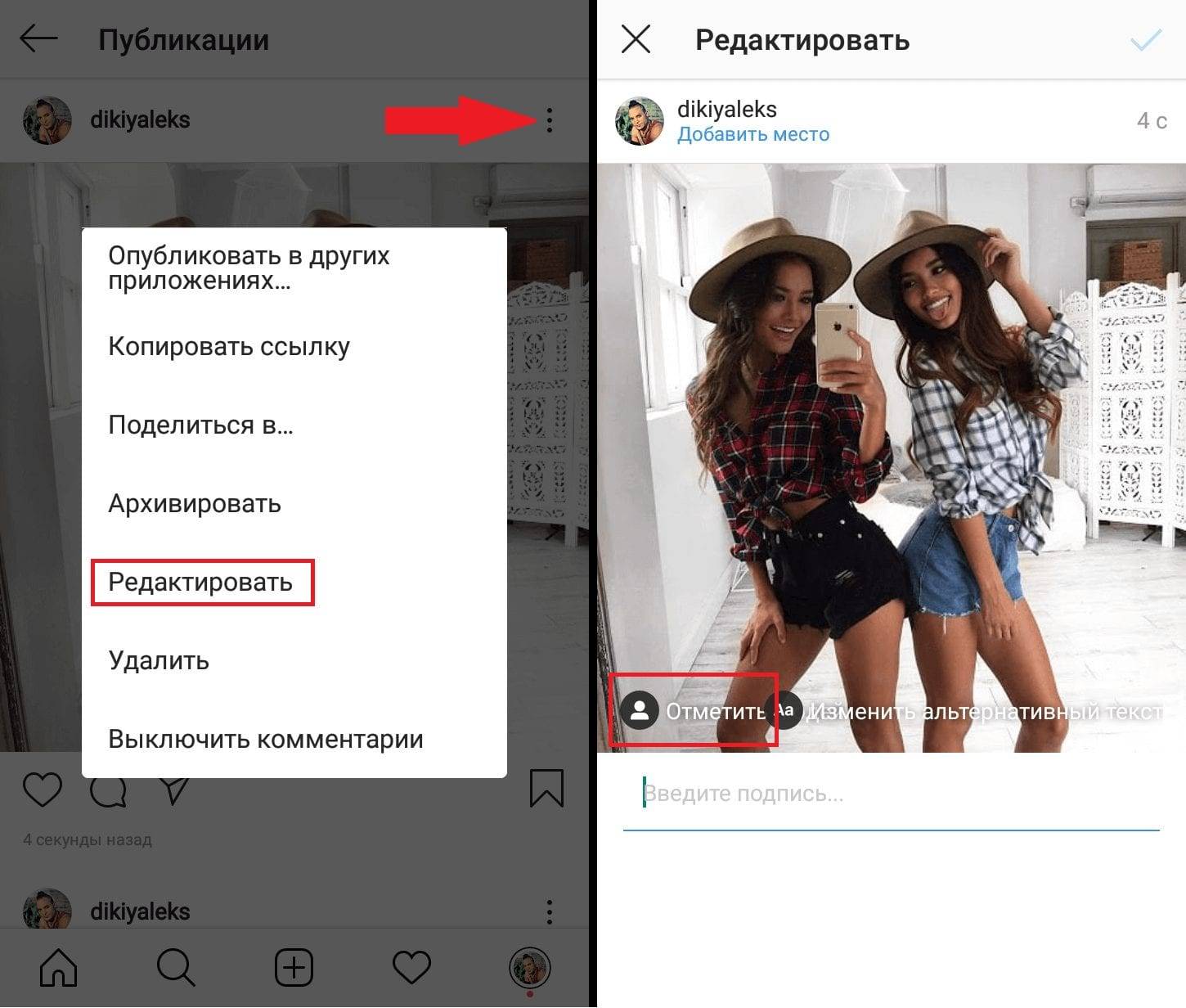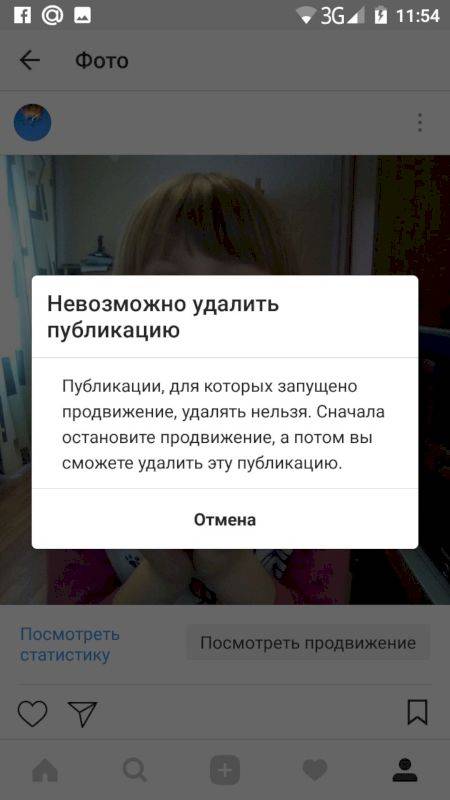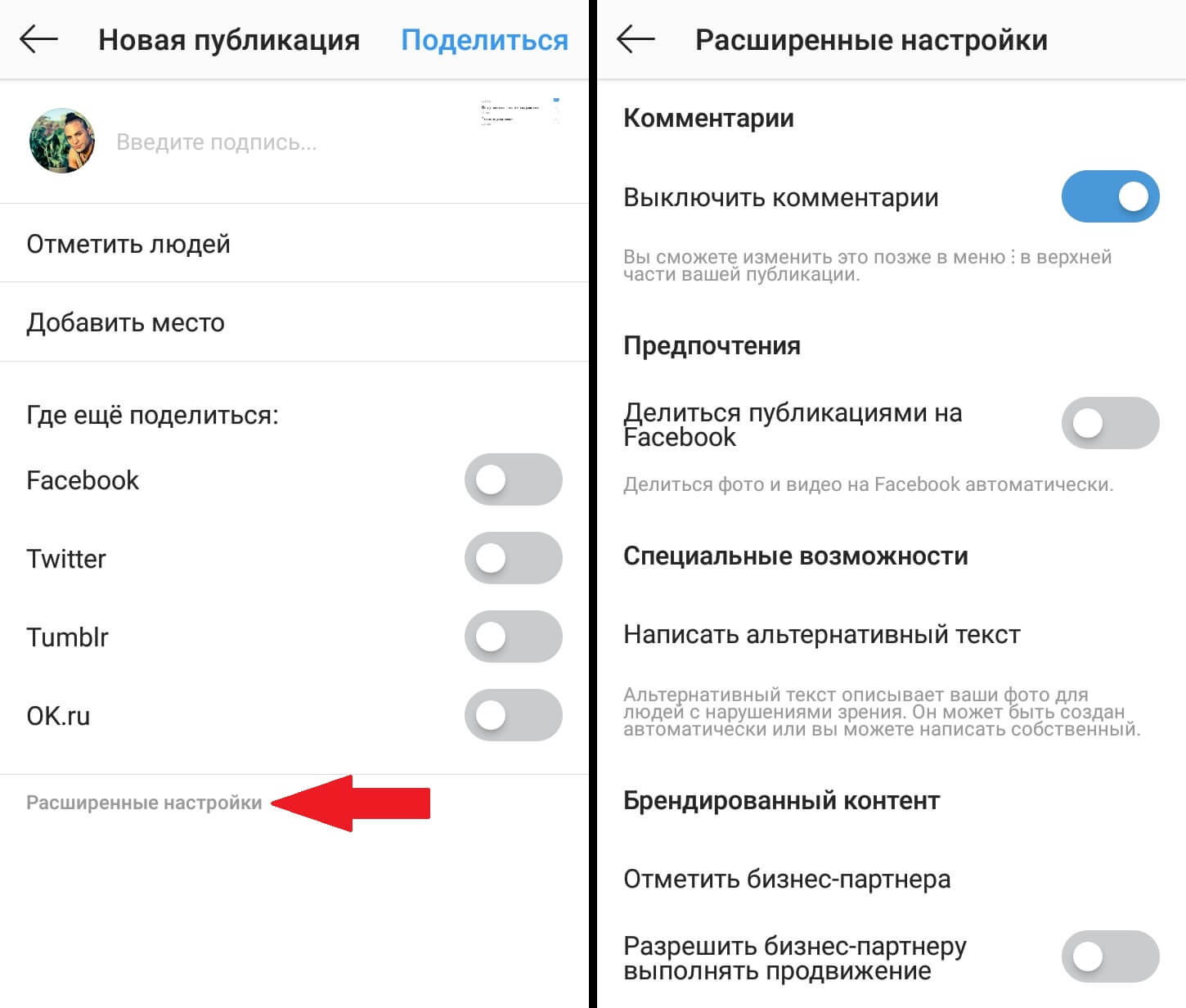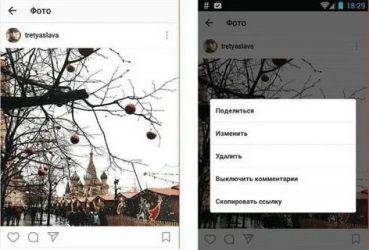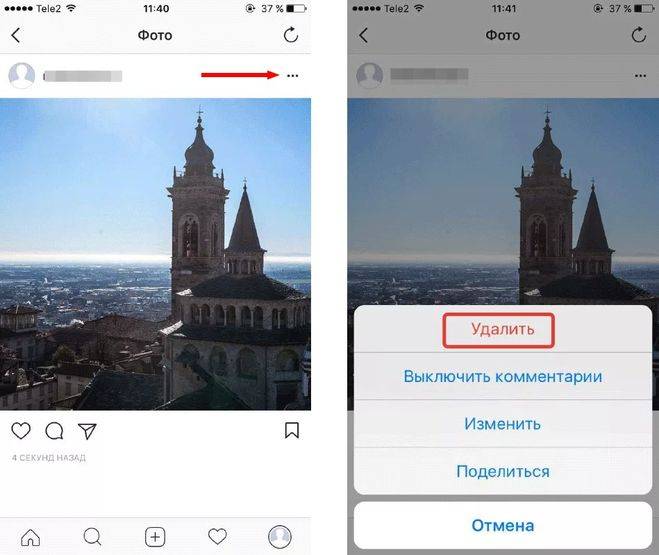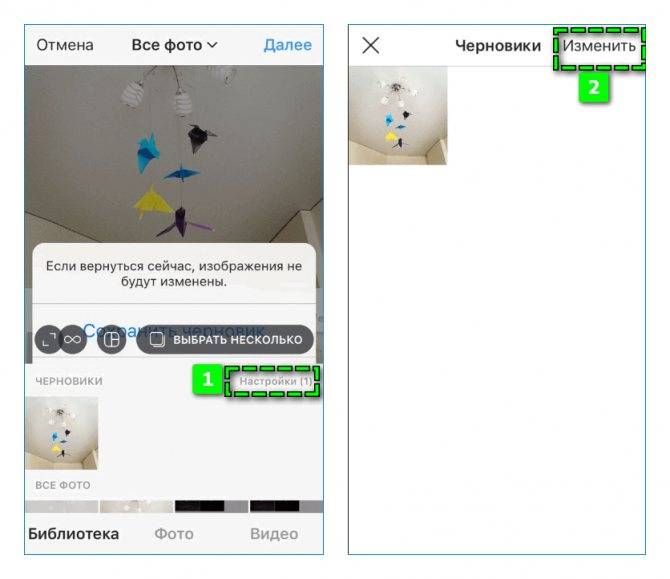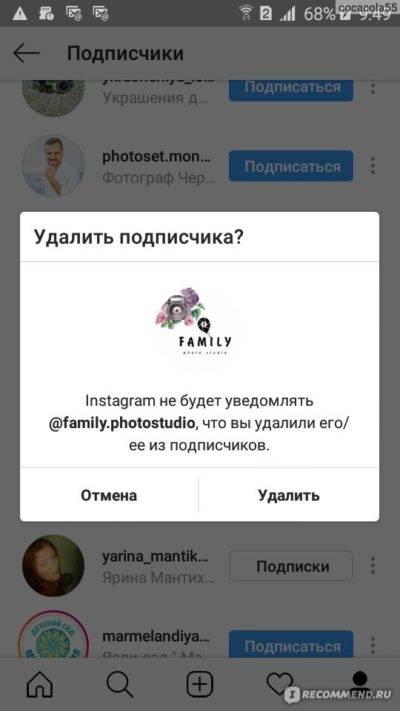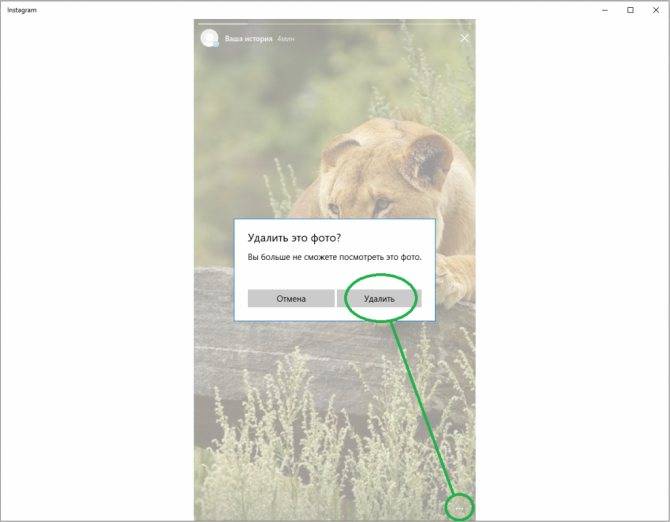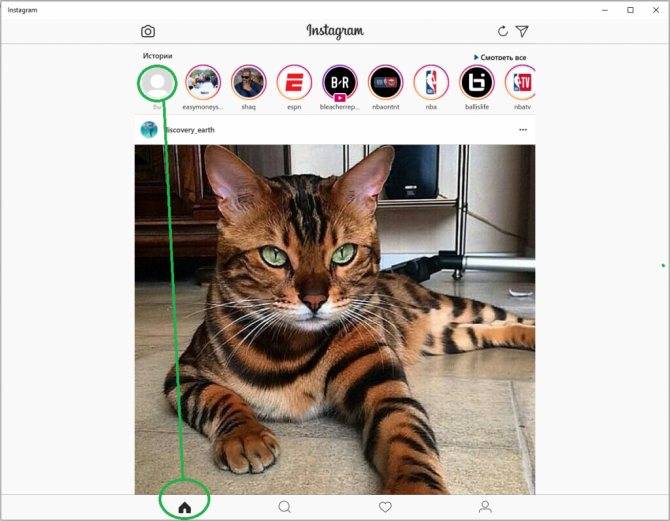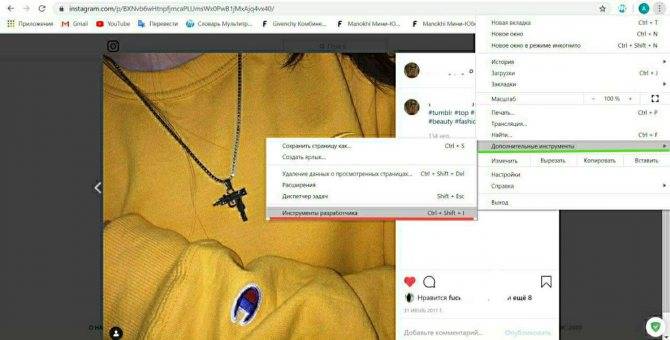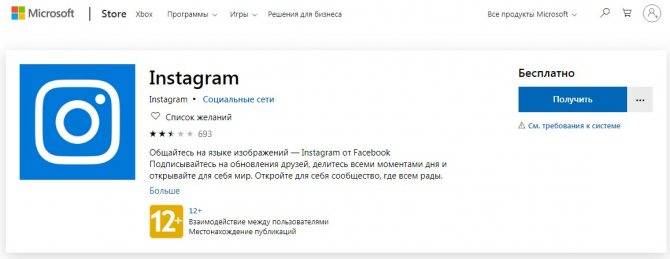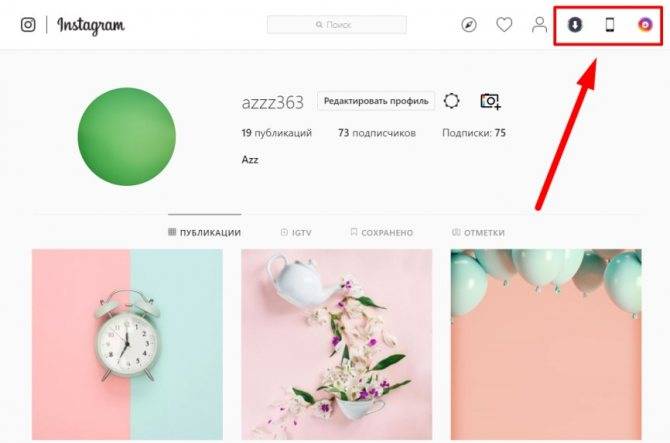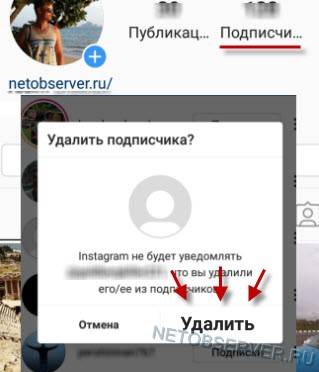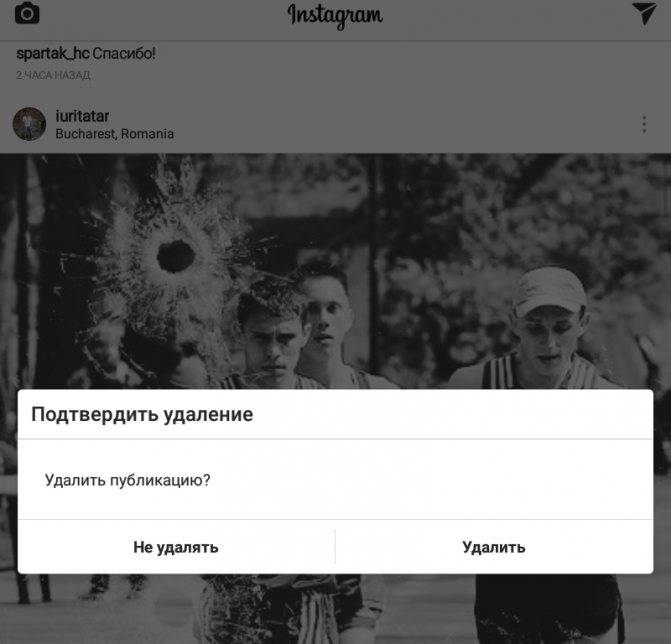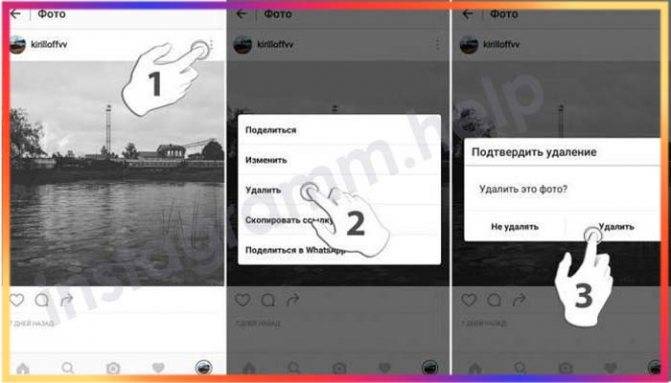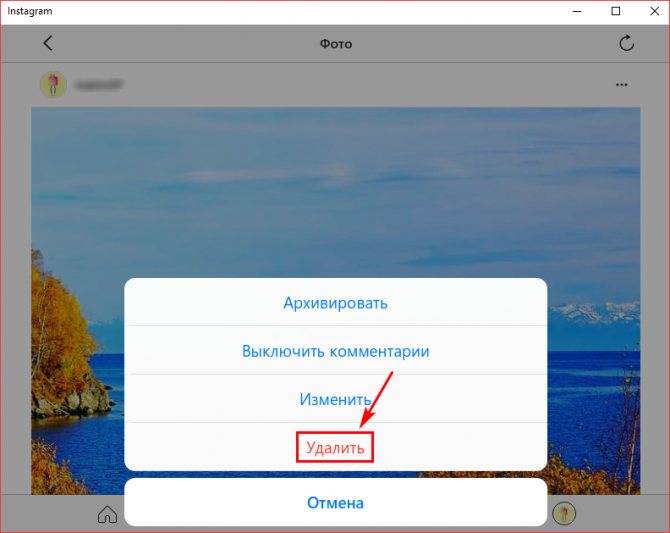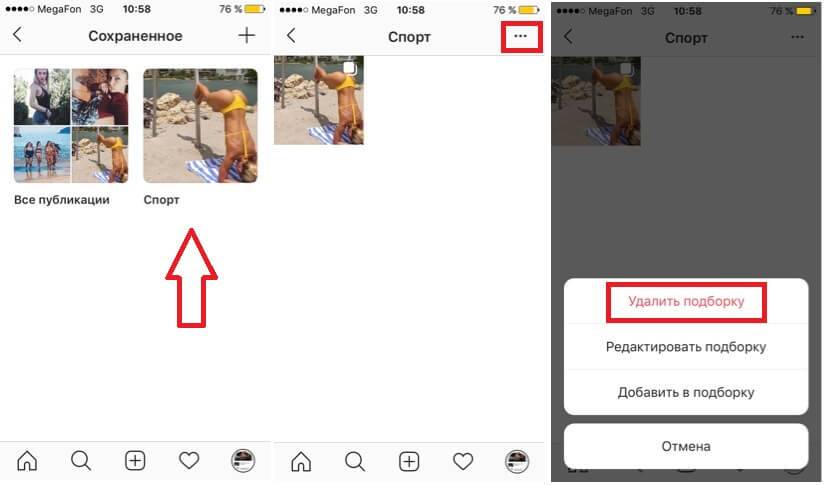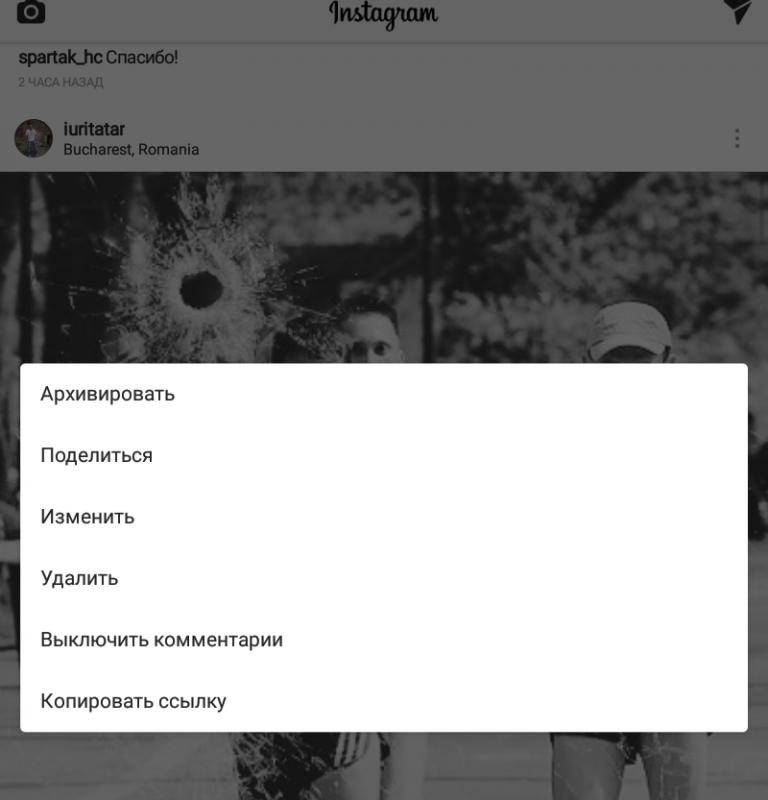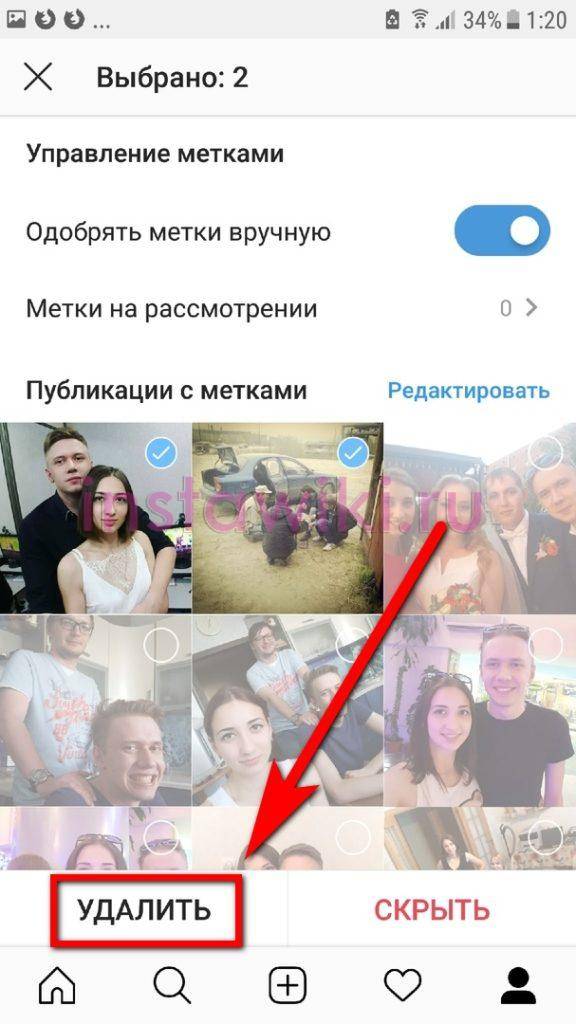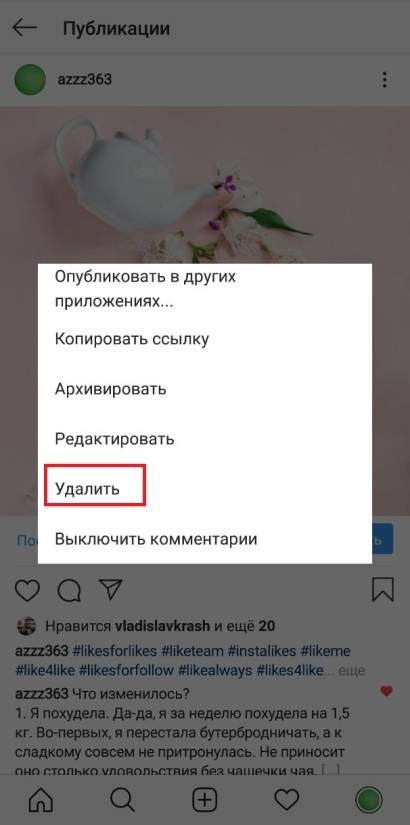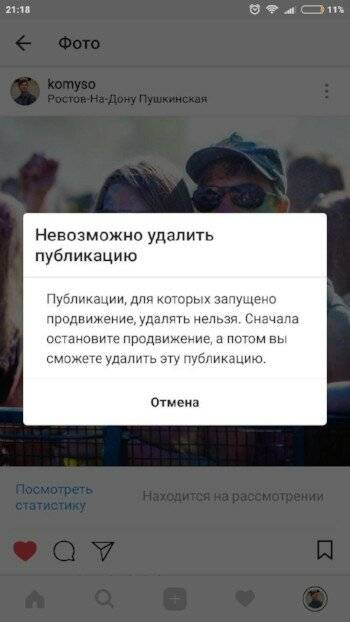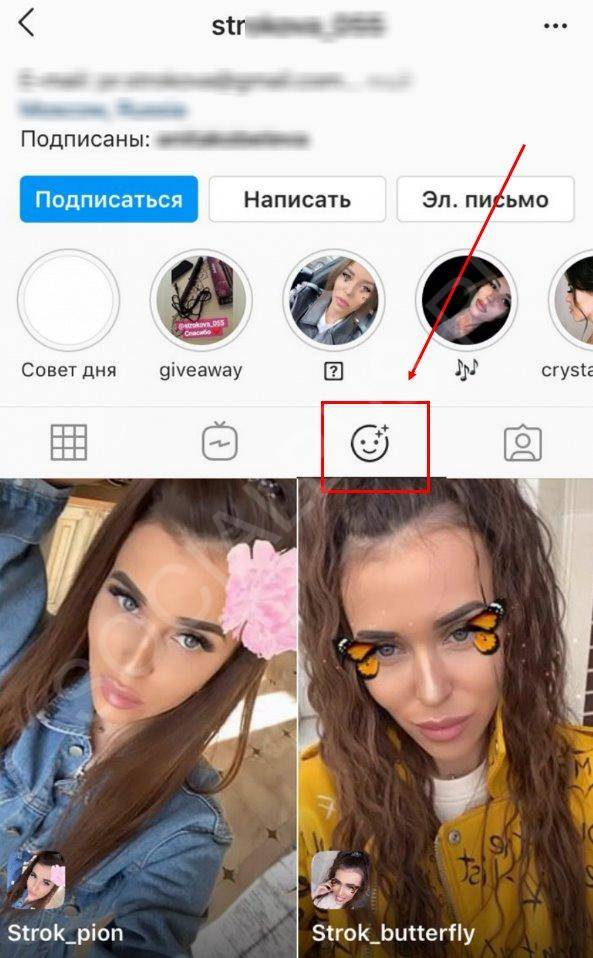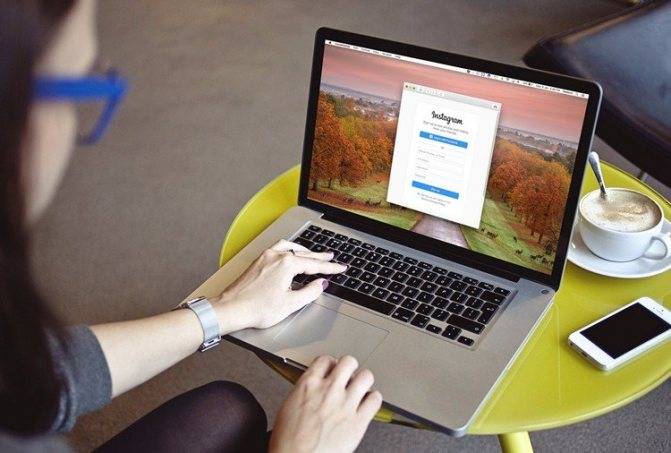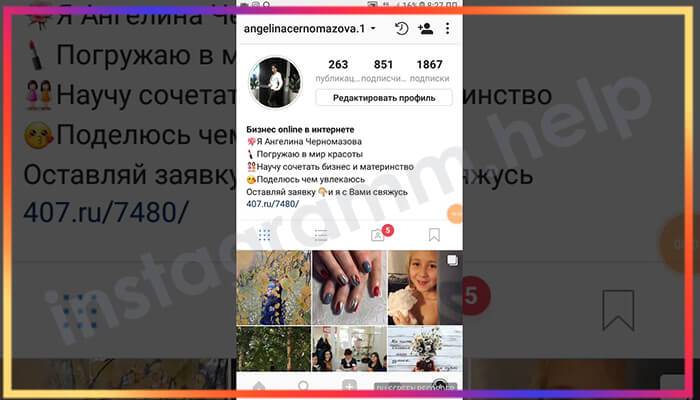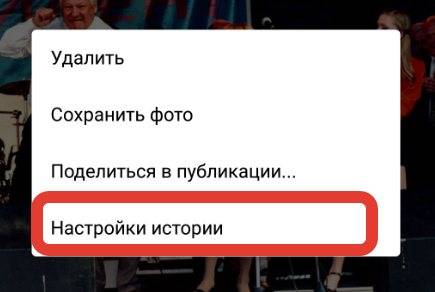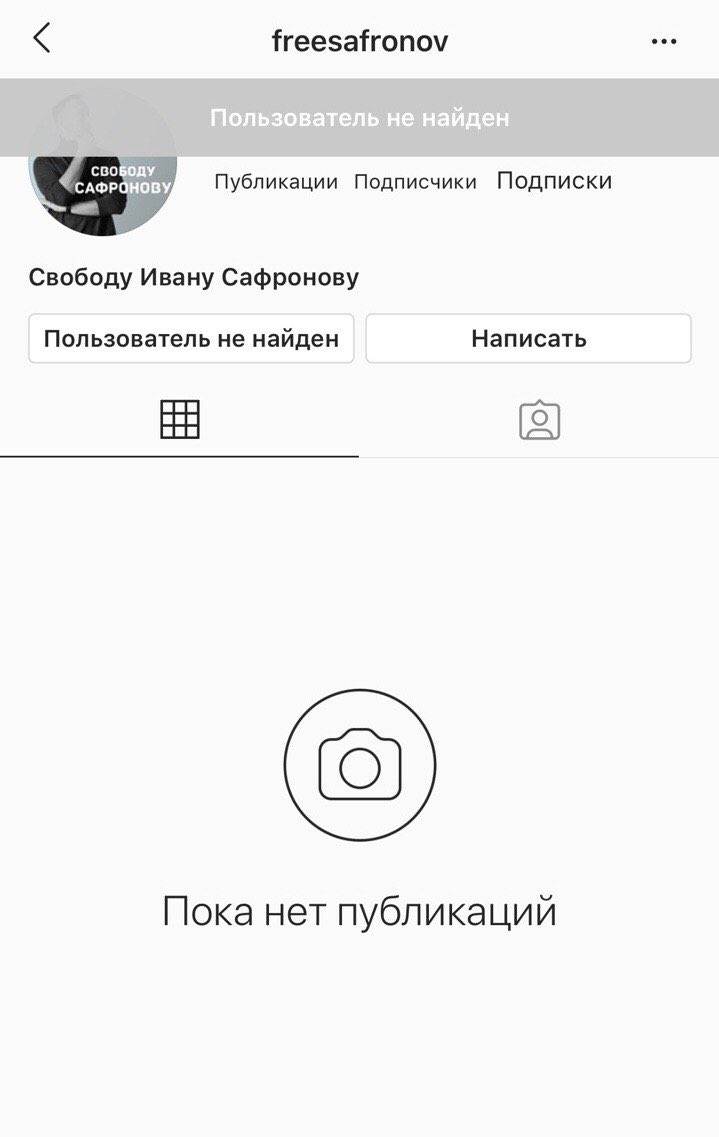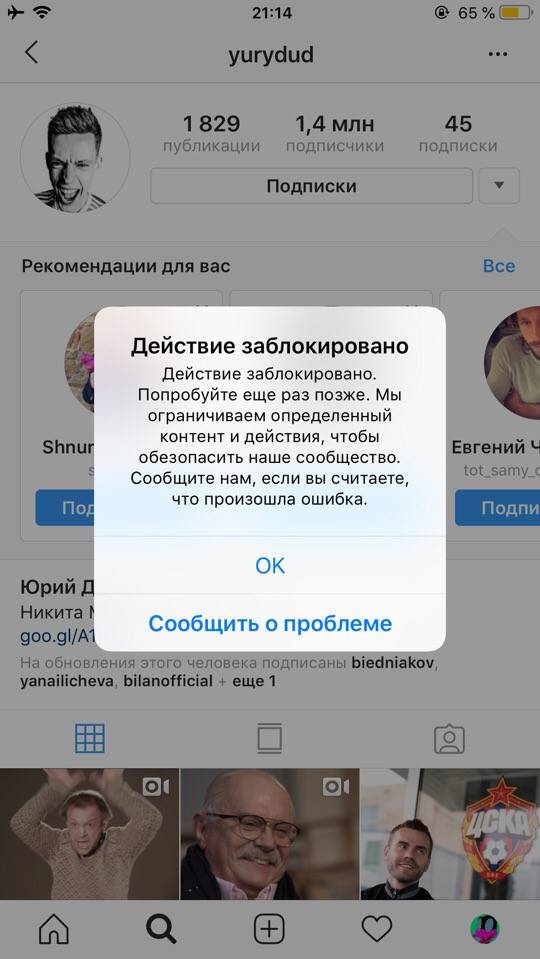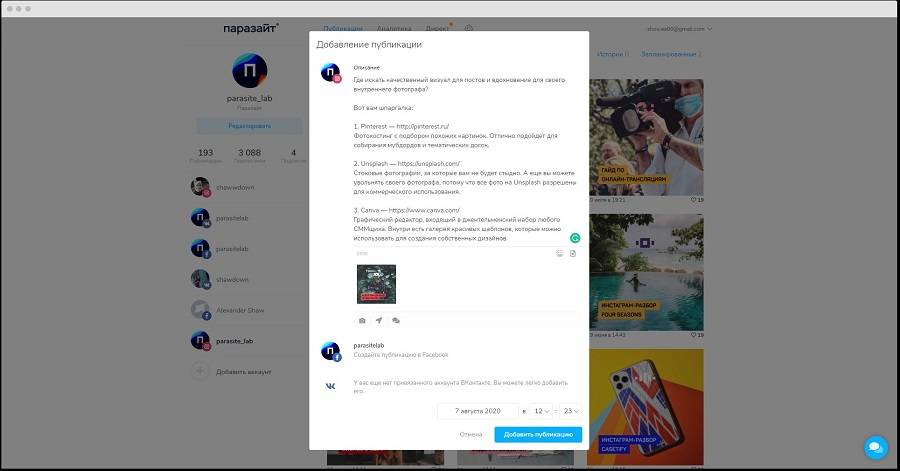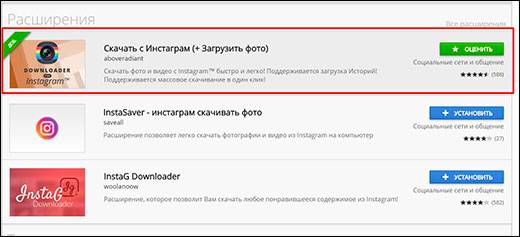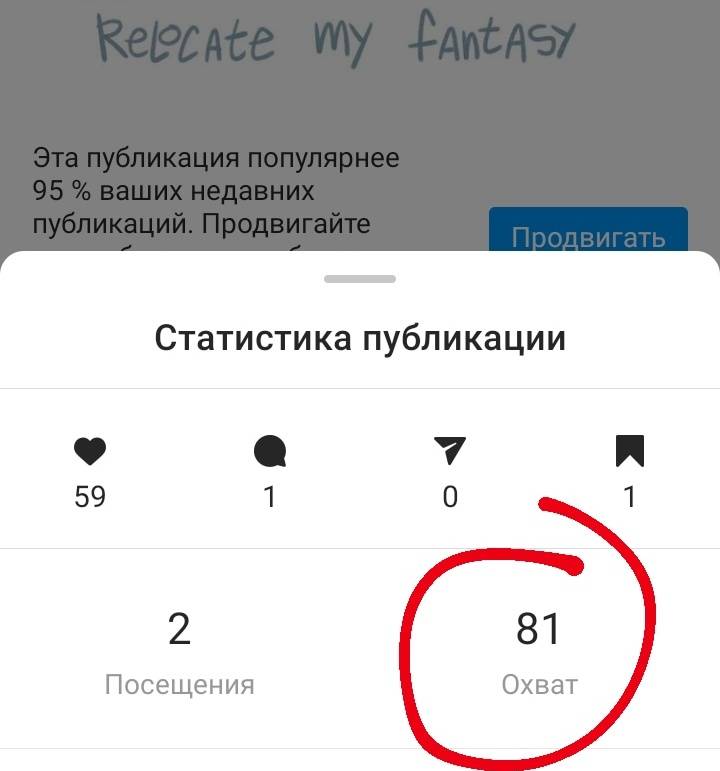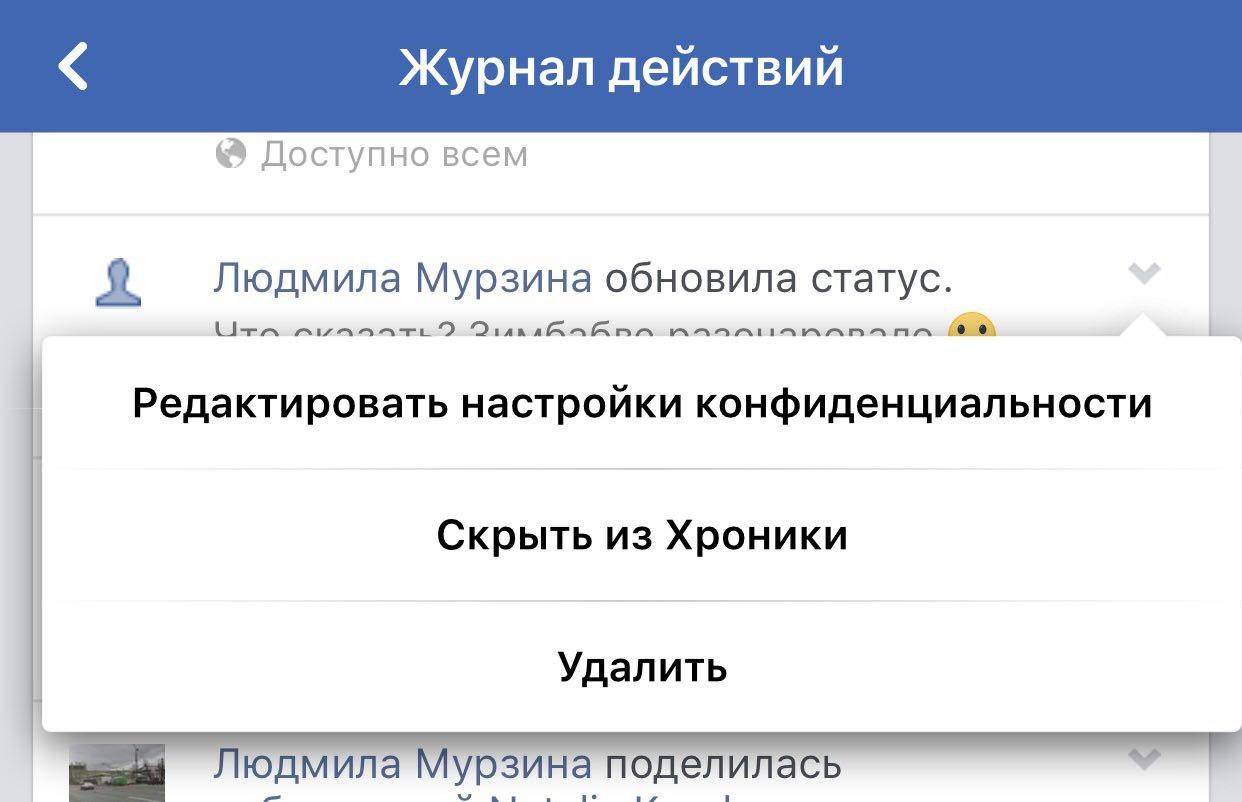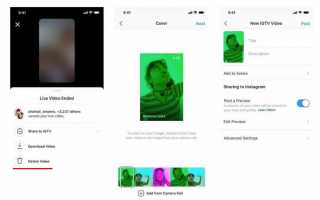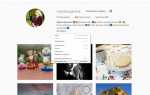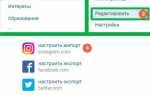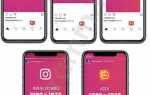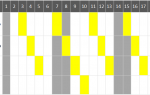Инструкция, как удалить публикацию
Через веб-версию на компьютере мы, к сожалению, не можем стереть свою публикацию. Стоит помнить, что Instagram создан для мобильных устройств, поэтому все функции доступны только в приложении. Почему-то разработчики посчитали, что возможность удалить запись относится к особенным фишкам, которые в браузере не нужны. Логика непонятна, но, раз быстро избавиться от фотки можно только через приложение, инструкцию именно для него мы и рассмотрим.
Инструкция о том, как в Инстаграме удалить пост:
- Открываем приложение и авторизуемся.
- Находим в профиле нужную публикацию.
- Жмём по трём точкам над правым верхним углом.
- Выбираем кнопку «Удалить».
- Готово.
Ошибка удаления промо акции в инстаграм
Пользователь должен понимать, что перечисленные манипуляции, связанные с закрытием акции, когда ее нужно остановить, иногда не приносят положенного результата. Это часто проявляется, если заблокировали ФБ. В этом случае можно судить о наличии ошибки.
Чтобы этого избежать и предотвратить напрасные траты времени и нервов, когда объект не удаляется, аннулирование акции после окончания требуется проводить правильно. Делается это следующим образом:
- Нужно зайти в инсту;
- Выбирается необходимая одобренная на продвижение публикация, она видна, как активная;
- Под ней будет присутствовать меню с просмотром продвижения;
- Открыв просмотр, нужно активировать опцию удаления.
После выполнения данных манипуляций на дисплее вниманию будет представлено описание последствий проведенного удаления поста, который ранее хотелось продвигать. Операцию требуется подтвердить посредством нажатия ОК. Если ПО выдает ошибку, потребуется обратиться в поддержку, начав письмо со слов – не могу удалить акцию и почему данная проблема происходит.
Пошаговая инструкция по удалению видеозаписи из ленты
Не стоит бояться выкладывать любимые видеоролики. Их всегда можно удалить. Здесь нет ничего сложного: просто находите нужный ролик и выполняете необходимую команду. С практикой все операции будут казаться достаточно простыми. И хотя “Инстаграм” часто обновляется, некоторые пункты по выполнению задачи могут видоизменяться, алгоритм действий остается прежним.
Через приложение
Если я не хочу, чтобы какой-то мой видеоролик транслировался на канале, я должна удалить видео в приложении.
Для этого произвожу такую последовательность действий:
-
вхожу в “Инстаграм”;
-
перехожу в профиль;
-
нажимаю вкладку “К просмотру видео”;
-
открываю его;
-
выбираю в перечне услуг опцию удаления;
-
подтверждаю свое действие.
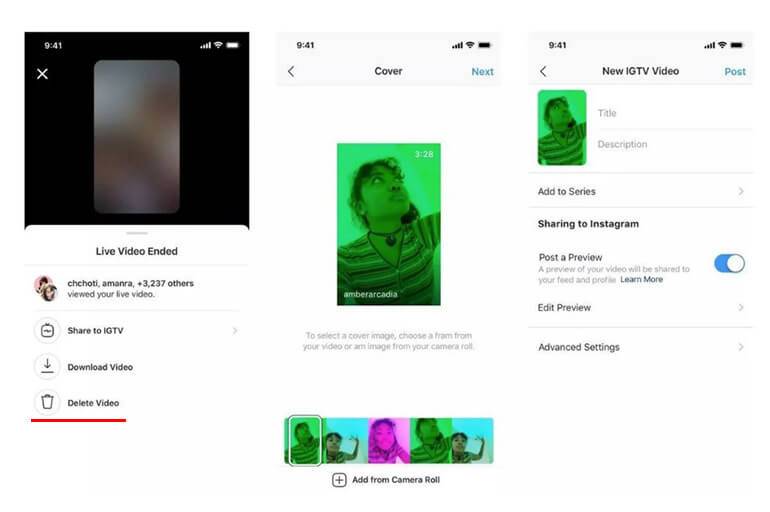 Через приложение Инстаграм можно удалить IGTV.
Через приложение Инстаграм можно удалить IGTV.
Если же вы хотите просто дать другое описание вашему видео, можно воспользоваться опцией “Редактировать”, но изменить саму обложку нельзя ни в приложении IGTV, ни в “Инстаграме”.
Через мобильную версию Instagram
Часто бывает так, что я хочу изменить предпросмотр или убрать видеоролик из ленты совсем. Это происходит по разным причинам: не нравится обложка, ролик не набирает популярности или просто надоел.
В таких ситуациях удаляю видео из “Инстаграма” следующим образом:
-
открываю свой аккаунт через телефон;
-
перехожу в основной профиль;
-
выбираю видео IGTV, предпросмотр которого хочу удалить;
-
нажимаю на изображение в правом верхнем углу видео – на 3 точки, расположенные горизонтально (для iOS) или 3 вертикальные точки (для Android);
-
в появившемся окне выбираю “Удалить предпросмотр”, “Редактировать предпросмотр”, “Отмена”;
-
выбираю “Удалить”;
-
обновляю страницу.
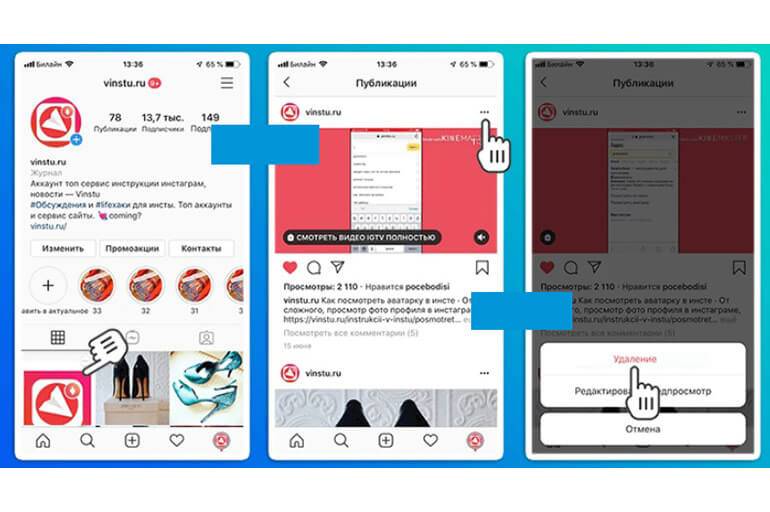 Вы можете открыть свой аккаунт в телефоне.
Вы можете открыть свой аккаунт в телефоне.
Предпросмотр видеоролика исчезает.
Если я удаляю предпросмотр, это происходит только в ленте “Инстаграма”. Но на канале IGTV видео по-прежнему остается.
Как удалить сообщения в директ Инстаграм с телефона
Чтобы стереть ненужную информацию из директа, необходимо авторизоваться в мобильном приложении под своим логином и паролем. Процедура удаления доступна только для владельцев смартфонов, в декстопной версии социальной сети функция до сих пор не доступна.
Выполняем ряд последовательных действий:
- Переходим в Директ и из списка переписки выбираем нужный диалог.
- Пролистываем до нужного чата, зажимаем текст и удерживаем его несколько минут до появления контекстного меню;
- Выбираем пункт «Отменить отправку сообщения».
После проделанных манипуляций ваше сообщение удалится не только из переписки, но и полностью с аккаунта, а также из диалога и вашего собеседника.
Если требуется удалить СМС собеседника – просто попросите его об этом, самостоятельно удалить чужое сообщение не получится.
С Андроида
Как удалить переписку в Инстаграме на Андроид, если нужно полностью стереть диалог? Выполняем ряд действий:
- Заходим в приложение социальной сети.
- Для перехода в директ щелкаем на значок треугольника в верхней части экрана либо свайпаем влево.
- Находим нужный диалог с пользователем. Если переписок много, нужную найти проще будет через поиск, в строке достаточно ввести имя пользователя.
- Зажмите и удерживайте диалог до появления контекстного меню.
- Щелкните на пункт «Удалить».
Если все манипуляции были выполнены правильно, переписка с пользователем будет стерта. Недостаток метода заключается в том, что после проведенных манипуляций диалог сотрется только на вашем аккаунте, у собеседника все сообщения останутся в неизменном виде.
С Айфона
Процесс удаления переписки в приложении с Айфона аналогичен, так как иконки, меню списка диалогов и вызов функции удаления ничем не отличаются, у пользователей не должно возникнуть проблем при использовании описанной выше инструкции.
Если требуется удалить диалог полностью не только на вашем устройстве, но и на гаджете собеседника, можно попробовать обратиться к пользователю и попросить его очистить переписку. Другого легального способа на данный момент предусмотрено.
Как удалить сообщение в Инстаграме у собеседника, мы разобрались, но что делать в случае, если требуется окончательно прекратить общение с пользователем? Для блокировки дальнейшей переписки необходимо найти переписку и открыть ее, в верхней части окна щелкнуть на значок «i» для вызова контекстного меню.
Пользователю будет предложено два варианта решения проблемы:
- Жалоба на пользователя. Вариант подходит в случае, если отправляемые собеседником сообщения несли оскорбительный характер.
- Блокировка пользователя. Выбираем этот пункт, если требуется просто заблокировать возможность другого человеку отправлять вам контент.
После выбора подходящего пункта подтверждаем действие, нажав на кнопку «ОК». Указанные манипуляции добавят пользователя в черный список, после этого он не сможет больше отправлять вам сообщения ни при каких обстоятельствах.
Как удалить промоакцию в инстаграм?
Чтобы осуществить подобную операцию от человека не потребуется выполнения сложных действий или существенных временных затрат. Следует произвести такие манипуляции, как:
- Нажимается кнопка с сердечком, где расположена лента с лайками, подписками и комментариями.
- Проводится переход в раздел с управлением рекламы.
- Вниманию открываются посты, которые находятся на продвижении.
- Нажимается кнопка той публикации, которая продвигается в момент выполнения операции.
- Пользователь перебрасывается в меню публикации, где прописана информация относительно продвижения.
- Активируется значок из трех точек, после чего выводится новое меню.
- Удаляется продвижение.
Подобную операцию стоит проделать со всеми записями, требующими удаления.
Если она не одобрена
Если человек желает за ненадобностью убрать ранние рекламные публикации, если требуется остановить запущенную рекламу, операцию, как удалить в инстаграмме промоакцию, можно выполнить таким методом:
- Следует перейти в аккаунт Ads Manager. Это вкладка, где владелец профиля оплачивал акцию;
- Осуществляется переход в меню Биллинг, что означает управление платежами;
- Здесь требуется найти выбранный ранее способ, предназначенный для оплаты объявлений и удалить то, которое не нужно больше;
- Желаемое действие подтверждается.
После проведения данной операции со счета средства, предназначенные для оплаты рекламы, перестанут списываться. Сам пост при этом перестанет продвигаться.
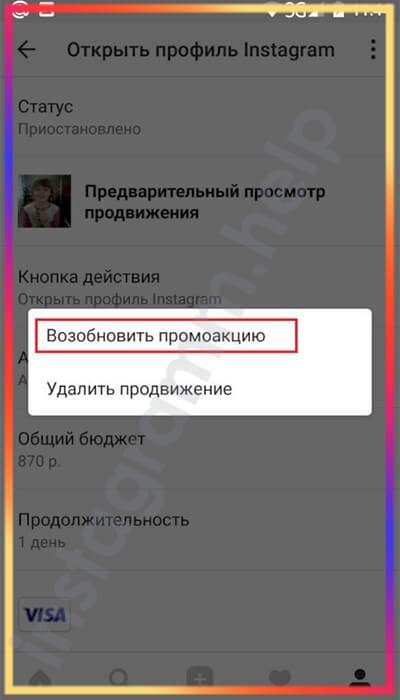
Если заблокировали ФБ
Если пользователь относительно недавно из личной страницы в инсте сделал бизнес-профиль, при желании начать продвижение могут произойти определенные проблемы. Выражаться они могут в блокировке рекламной акции.
Если это произошло, без удаления поста не обойтись. Действовать придется по стандартной схеме. Чтобы избежать подобных проблем в будущем, стоит разобраться с причинами, которые могут стать основанием для блокировки:
- Ошибка при входе. В этом случае нужно выйти со страницы и зайти снова, используя ранее установленные авторизационные сведения.
- Следует еще раз убедиться, что на странице подключен профиль компании. Сделать это можно посредством проверки активности профиля.
- Реклама может не работать по причине закрытия страниц одной из соцсетей – ФБ или инсты.
- Отсутствие необходимой суммы денежных средств.
Если реклама была заблокирована по причине отсутствия денежных средств, не обязательно сразу удалять акцию. Достаточно пополнить счет. Для этой цели пользователь должен выполнить следующие действия:
- Переход в Adsmanager. Далее проводится переход в Биллинг, где и осуществляется пополнение счета;
- Нажимается кнопка добавления способа желаемой оплаты. Здесь будут перечислены доступные варианты пополнения счета;
- Выбирается оптимальный вариант и вводятся положенные реквизиты.
В завершении данной операции необходимо подтвердить платеж. Средства для продвижения акции в нужной сумме будут перечислены на баланс. В качестве дополнения может потребоваться обновление страницы. Для этой цели нужно выйти из аккаунта и зайти снова.
Через facebook
Если произошла ошибка удаления промо акции в инстаграм, можно действовать через ФБ. Этот вариант действия дает результат, так как профили инсты и ФБ тесно связаны. По этой причине при работе с рекламой создается один кабинет между двумя социальными сетями. Через эту вкладку разрешается отслеживать движения на ресурсе.
Не менее легко убрать продвигаемую публикацию за счет этой связи. Для выполнения данной операции человек должен зайти в Ads Manager или Business Manager. Далее требуется открыть опцию просмотра аккаунта. При помощи мышки она из синей делается серой, то есть неактивной. За счет этого отображение рекламной кампании будет остановлено, но, если нет ошибки удаления.
Следует понимать, что моментально контент не исчезает. Получения результата придется подождать, и через несколько минут все наладится. Если после выполнения подобной манипуляции пользователь уверен, что больше не будет заниматься рекламными компаниями, он может отвязать от профиля платежные данные.
Как убрать свой комментарий в Инстаграме

Итак, мы разобрались, можно ли удалить комментарии в Инстаграме. Мало того, сделать это можно с любого устройства будь то айфон или андроид, планшет либо ПК. Для удаления следует войти в свой Инстаграм-аккаунт и выбрать непонравившийся отзыв. Нажать на него и удерживать, пока не появится значок мусорной корзины. Удаление будет выполнено после нажатия на корзину.
На своей страничке удалить запись проще всего:
- надо нажать на нее;
- появится синее поле с корзинкой;
- нажить на корзинку;
- дождаться удаления.
Все – ненужный пост или коммент удален.
Также стереть свой коммент можно с помощью стороннего приложения вроде Microsoft Store, особенно когда под рукой нет телефона. Подобная программа помогает удалить неугодные публикации в Инстаграм на ПК с Виндовс 8. Что для этого нужно:
- Скачать и установить Microsoft Store.
- Авторизироваться в Instagram.
- Открыть нужную публикацию и комменты к ней.
- Найти неугодный текст.
- Кликнуть по нему, а потом по появившемуся крестику.
Таким способом можно избавиться от сообщений, размещенных под вашим постом, размещенным ранее.
На чужой странице
Удаление доступно на своей страничке или на чужой, где вы оставили свое сообщение, но теперь хотите удалить свою запись. Это весьма удобно. Ведь люди часто пишут под влиянием сильных эмоций, а когда успокаиваются, меняют свою точку зрения
И не важно, почему, главное, есть возможность все исправить
Если сообщение оставлено не вами и находится на чужой страничке, то удалить его вы не сможете. Однако, на него можно оставить жалобу. Если таких жалоб будет много, то комментарий администрация обязательно удалит. Если текст относится к спаму, оскорблениям или мошенничеству, то со временем его уберут.
Как удалить публикацию в Инстаграме через компьютер
Ко многим опциям Инстаграма есть доступ через ПК, но не ко всем. Пользователь не сможет воспользоваться некоторыми функциями приложения. Для многих настоящей проблемой становится удаление публикации, если по каким-либо причинам нет доступа к телефону. Но решить подобные трудности вполне возможно, причем не так и сложно. Есть способы, где даже не придется дополнительно скачивать какую-либо программу.
Многие специалисты отмечают, что если вы пользуетесь сетью Инстаграм на сенсорном ноутбуке с десятой операционкой, то лучше скачать официальную Инстаграм-версию, в которой будет доступен практически весь функционал, как на версиях для ОС айфон или андроид.
Удаляем один пост
Функции для удаления отдельного поста с фотосоцсети с помощью ПК нет. Чтобы проделать подобную процедуру, чаще всего приходится скачивать дополнительное ПО. Одним из распространенных способов считается программа RuInsta. Это своего рода эмулятор, созданный для установки на компьютерное устройство. С его помощью можно спокойно сидеть в Инстаграме с компьютера, причем с использованием всех опций.
Скачивать утилиту рекомендуется только с офсайта, поскольку только так вы защититесь от опасных вирусов.
Чтобы удалить видео или фото контент из профиля, нужно произвести такие манипуляции:
- Скачать и установить RuInsta.
- Открыть утилиту.
- Войти через нее в Инстаграм аккаунт.
- Ввести нужные данные.
- Нажать аватар и прописать никнейм.
- Подобрать профиль.
- Открыть нужный пост, внизу будет значок мусорного ведра, на который и нужно будет нажать.
- Осталось подтвердить удаление.
Также просто можно скачать на компьютер эмуляторы вроде NOX или Bluestacks. Эти утилиты устанавливают аналогичным путем, скачав и запустив установочный файл. Также проводится регистрация и авторизация. Далее нужно следовать инструкции. Удаление неугодных фотографий и прочих медиафайлов производится по аналогии с RuInsta.
Удаляем сразу все публикации
Мы разобрались, как удалить пост в Инстаграме с компьютера. Но иногда возникают ситуации, когда нужно стереть несколько публикаций, все сразу, а не две или три. Через компьютер это сделать не получится, а вот с помощью мобильного устройства и специальных утилит – возможно.
- Для андроида потребуется Instant Cleaner for Instagram.
- Для айфона – InstaCleaner-Mass Delete & Unfollow Instagram.
Эти программы скачиваются с официальных источников вроде App Store или Google Play. Для удаления постов полностью или большей части нужно активировать окно All или Option, а затем кликнуть на удаление (Delete). Чтобы исключить заражение вирусами, скачивать утилиты рекомендуется с официальных источников и проверенных ресурсов.
С помощью эмуляторов
Добиться своей цели можно, эмулируя Android на компьютере, используя BlueStacks. Он имеет массу преимуществ по сравнению с аналогами. Среди этих преимуществ следующие:
- доступность для Windows и IOS;
- простота в установке;
- совместное использование контента между компьютером и эмулятором.
Шаг 1. Скачайте и установите BlueStacks.Шаг 2. Запустите BlueStacks и дважды щелкните на значок Play Store.
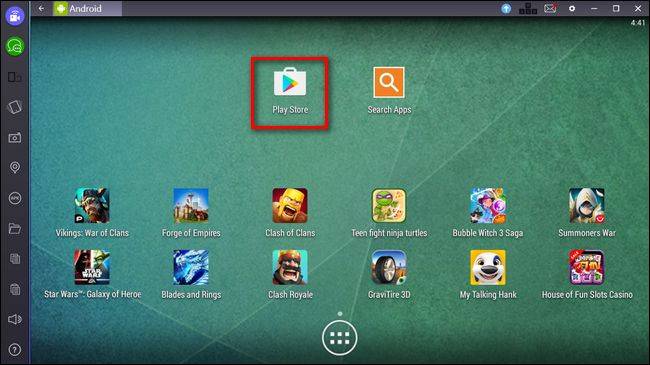 Запускаем BlueStacks и дважды щелкаем на значок Play Store
Запускаем BlueStacks и дважды щелкаем на значок Play Store
Шаг 3. Найдите Instagram и установите его. На этом этапе вы можете запустить Instagram и войти в систему так же, как и на своем телефоне.
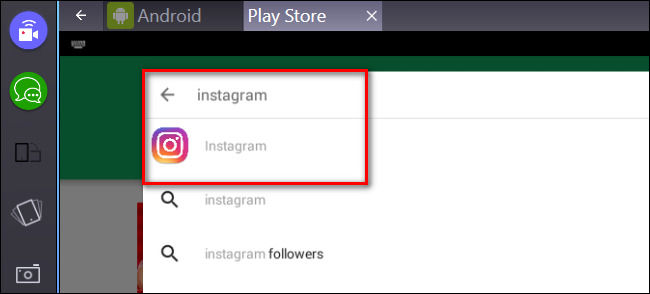 Находим Instagram
Находим Instagram
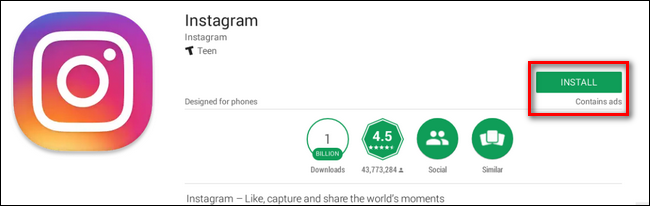 Устанавливаем Instagram
Устанавливаем Instagram
Теперь вы можете делать со своим аккаунтом практически все что угодно, но теперь уже с компьютера. Удалите фотографию так же, как вы сделали бы это в мобильном приложении.
Краткий обзор некоторых эмуляторов
| Приложение | Описание |
|---|---|
| Andy | Этот эмулятор смог зарекомендовать себя как подходящая замена Bluestacks. Он работает почти со всей массой Android-приложений. Это делает его отличным эмулятором, ориентированным на производительность |
| ARChon | Не является традиционным эмулятором. Он устанавливается в браузере Chrome и позволяет запускать приложения для Android в рамках браузера. Он работает на Mac, Windows и Linux |
| KoPlayer | Один из новых эмуляторов Android для Windows. Преимущественно был разработан для игр. Есть возможность использовать клавиатуру компьютера для ввода данных в эмулятор. Процесс установки весьма прост |
Видео — Как добавить или удалить фото в Instagram с компьютера
К сожалению, других способов использования Instagram с компьютера нет. Однако эти два вполне могут удовлетворить основные потребности. Если Instagram вам нужен на постоянной основе — скачайте эмулятор, и вам уже не придется ни о чем беспокоиться. Если же только на один раз — достаточно воспользоваться хитростью браузера.
Как удалять комментарии в сторис
Storis – это относительно новый, очень удобный и активно использующийся многими блогерами, коммерческими страницами и обычными пользователями инструмент. В нём есть различные возможности, в том числе и комментирование. Но оно немного видоизменено. Пользователь может прокомментировать вашу сторис, дать свою реакцию в строку под ней, которая называется «Отправить сообщение». Это комментирование будет доступно только вам и тому, кому вы его отправили. Иногда пользователи случайно что-то отправляют или пишут, не подумав, а затем в срочном порядке пытаются узнать, как удалить коммент в инсте в сторис. Для этого нужно:
- зайти в в Директ;
- реакция на stories отобразится в списке диалогов с этим пользователем;
- открыть его, зажать пальцем сообщение, которое вы отправили, просматривая сторис;
- выбрать «Отменить отправку» из появившегося списка.
Но вы не можете быть уверенным наверняка, что автор не успел увидеть уведомление или прочитать это сообщение.
Иногда человек перед тем, как удалить коммент в Инстаграм, хочет посмотреть все оставленные им ранее сообщения к чужим или своим публикациям. Однако такой возможности в сервисе нет. Они не хранятся в архиве, в том числе и удалённые ранее комменты.
Если пользователь хочет узнать, как в Инстаграмме удалить комментарий от другого пользователя, то это будет возможно только в его личном профиле. Причём выполнить это действие он сможет и со смартфона, планшета, и с компьютера или ноутбука. В противном случае он может либо отправлять жалобу, либо писать в Директ владельцу профиля, либо же обращаться непосредственно к прокомментировавшему пост автору с просьбой стереть свой текст.
Когда лучше отключить рекламу бизнес аккаунта
Удаление промоакции в Инстаграм может потребоваться в разных ситуациях, например:
- Если рекламодатель поспешил с её запуском. Реклама до конца не продумана и может не принести пользу или даже навредить. Как показывает практика, испортить репутацию проще, чем заработать.
- Если пользователи в сети её не оценили, появилась масса негативных комментариев с отсутствием лайков.
- Как остановить промоакцию, интересует и тех людей, которые заметили в тексте ошибку. Качественный пост не должен содержать синтаксических и орфографических ошибок. Фото и видео обязаны быть только высокого разрешения.
- Неправильный расчёт бюджета, на корректировку которого нет времени. С такими сложностями очень часто сталкиваются новички.
- Неправильные параметры таргетированной рекламы в Instagram, которые привлекают не заинтересованную в покупке товара аудиторию.
- Кампания не приносит ожидаемых результатов. Деньги стремительно исчезают со счёта, и отсутствует приток подписчиков и покупателей. В такой ситуации потребуется время для аналитики происходящего. Поэтому в этом случае также следует знать, как остановить продвижение публикации в Инстаграм.
Как вернуть пост из архива в Инстаграме?
Архивировать можно как посты так и Истории. Только с той разницей, что посты можно восстановить. А Истории нужно будет повторно публиковать. Вытаскивается пост из архива так же просто, как и туда помещается. Для разархивирования поста, перейдите в свой профиль и в верхнем левом углу нажмите на полукруглую стрелочку с часами.
Проделав эти простые манипуляции, вы попадете на страницу архива ваших постов и Историй. Если же вы видите только свои заархивированные Истории, то чтобы добраться к постам, вам нужно нажать на выпадающую стрелочку рядом со словом «Архив». В выпадающем меню вы сможете выбрать какой архив посмотреть — архив публикаций или архив Историй. Кстати, Истории попадают в архив автоматически, по истечению 24 часов с момента их публикации.
Чтобы вернуть пост из архива в основную ленту, откройте архив публикаций и выберите пост, который хотите вернуть. Нажмите на троеточие в верхнем правом углу поста и в выпавшем меню выберите пункт «Показать в профиле». Пост снова начнет отображаться в вашем аккаунте в том порядке, в котором и находился в ленте.
Для восстановления Истории из архива, выберите нужную Историю и клацните по кнопке «Поделиться». Так вы сможете повторно опубликовать Историю, которая оказалась в архиве.
Список ситуаций, когда архивирование может вам пригодиться
Ситуация #1. Срочно удалите…
В течение рабочего дня мы выполняем большой объем работ. А иногда случается, что то ли вы, то ли сервис отложенного постинга опубликовал за вас пост, который не соответсвует ни времени, ни тексту. Первая реакция, конечно, немедленно удалить. Но на пост было потрачено время, подбиралась фотография, писался текст, собирались хештеги. Удалить пост — означает навсегда его потерять. Возможно, вы в спешке приняли решение про удаление. А чтобы подкоректировать пост нужно лишь обновить немного текст и тогда ваш он заиграет новыми красками. Просто заархивируйте его. А когда у вас будет больше свободного времени еще раз к нему вернитесь и подкоректируйте.
Ситуация #2. Надо бы напомнить…
Это больше актуально для Историй. Их как вы помните можно заново публиковать в ленте. Например, если вы что-то делаете на регулярной основе в Инстаграме (например, проводите вебинар), то не обязательно каждый раз снова создавать пост с информацией. Можно просто вытащить его из архива, и опубликовать снова при этом обновив его новыми гифками или хештегами из функционала Историй.
Ситуация #3: Перемен требуют наши сердца
Например, вы сделали ребрендинг своей компании или решили сменить имидж страницы. Для плавного перехода можно написать с десяток новых постов, при этом поэтапно архивируя старые. Так неактуальная информация будет плавно исчезать с вашей страницы и появляться новая. Архивируя весь старый контент, вы также сохраните и все свои старые посты и иногда сможете читать их на досуге.
Ситуация #4: Жонглирование числами
Для сохранения статистики и красивых чисел в шапке профиля, иногда полезно архивировать старые посты. Например, в самом начале ведения страницы вы только учились продвижению. На постах почти нет лайков, да и над текстами вы не сильно заморачивались. Или скажем, поехали вы в отпуск. А дело было до создания Историй в Инстаграме — «психанули» и за день опубликовали с десяток постов. Такие посты имеют ценность только для вас. Но лучше придерживаться правила «главное не количество, а качество». Поэтому просмотрите внимательно свою ленту на предмет «лишних постов/спама» и смело архивируйте.
Ситуация #5: Конкурс
Допустим вы анонсировали финал для участия в конкурсе на конкретную дату. Но при этом указали, что объявите победителя через 3-5 дней потому, как вам нужно подвести итоги, выгрузить комментарии, посчитать лайки и участников, да что угодно… За время пока вы подводите итоги к посту конкурса могут добавиться новые участники. С одной стороны, это не плохо, а с другой — нечестно по отношению к тем, кто выполнил условие конкурса в намеченное время. Но если вы спрячете пост, пока вы подводите итоги, влиться в конкурс новые участники не смогут.
Теперь вы стали на каплю продвинутее в плане смм. Архивируйте посты при необходимости, переходите на новый уровень продвижения, снова архивируйте и так пока не достигнете луны. Удачного продвижения.
Общая информация про IGTV в “Инстаграме”
Приложение IGTV популярно, функционально и доступно. Оно создано специально для удобного просмотра контента продолжительностью до 60 минут в вертикальном положении. Работать с ним, т. е. размещать длинные видео в том положении, в котором мы используем телефон, могут не только профессионалы, но и рядовые пользователи. Достаточно иметь смартфон и хорошую задумку.
Главной особенностью IGTV является воспроизведение видео сразу же при запуске приложения, в отличие от YouTube, где надо что-то искать самостоятельно. К тому же оно выглядит как телевидение: на первых секундах картинка начинает проигрываться беззвучно, а при переключении между каналами появляется белый шум.
Пользоваться им легко: можно пролистывать неинтересные видео, ставить лайки, писать комментарии и делиться контентом в личных сообщениях.
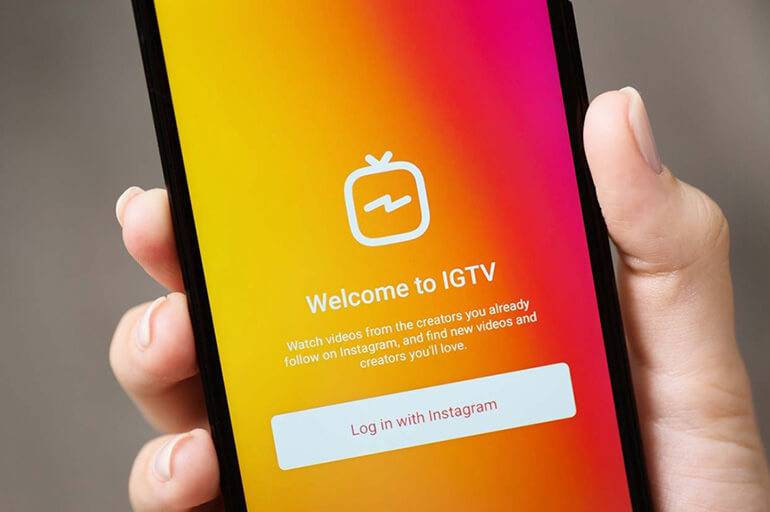 IGTV – очень популярное приложение для Инстаграм.
IGTV – очень популярное приложение для Инстаграм.
Есть несколько регламентов для размещения ролика:
-
вертикальный формат;
-
продолжительность – от 1 до 15 минут (если использовать телефон), от 1 до 60 минут (если делать это с компьютера);
-
формат видео – МР4.
Кроме того, контент не должен противоречить политике “Инстаграма”.
Как удалять свои и чужие комменты через смартфон
Чаще всего люди заходят в Instagram через специальное приложение, которое устанавливается на смартфоны и планшеты. Его можно скачать с официальных магазинов Google Play для смартфонов на базе Android или AppStore для айфонов. Поэтому нужно разобраться, как удалить свой комментарий в Инстаграме с устройства каждого типа.
Смартфоны на Андроиде
Если человек пользуется смартфоном или планшетом, работающим на базе ОС Android, он может удалить комментарий в Инстаграм, используя такую инструкцию:
- Открыть приложение Инстаграм на своем гаджете.
- Найти конкретный пост в сервисе, под которым он неудачно высказался.
- Зажать пальцем текст, который не нравится автору.
- Из появившихся вариантов значков выбрать мусорную корзину для удаления.
Таким образом пользователь может уничтожать любые упоминания, которые ему не нравятся на своей странице от других людей, собственные комментарии на своей и чужой странице. При совершении таких действий вместо удаления из списка можно выбирать вариант «Пожаловаться»
Он помогает обратить внимание администрации на провокационные, оскорбительные тексты, которые противоречат правилам сервиса Instagram
Удаление на Айфоне
Если человек хочет узнать, как удалить комментарий в Инстаграме на айфоне, использовать инструкцию для Android в этом случае ему не удастся. Здесь значок для удаления спрятан немного дальше. И человек, незнакомый с функционалом iOS, легко, быстро и самостоятельно найти его не сможет.
Перед тем, как удалить комментарий в Инстаграме на Айфоне под своей фото, нужно открыть сервис и перейти в личный профиль. Затем следовать инструкции:
- в собственной ленте отыскать нужный пост и открыть его;
- перейти в комменты под ним;
- затем найти тот, который автору не нравится, нуждается в удалении;
- никаких опознавательных знаков, значков с крестиком и тому подобного возле него не будет. Нужно аккуратно провести пальцем по комменту влево. Это действие поможет открыть несколько значков;
- выбрать нужно изображение урны на красном фоне и нажать на значок.
Если человек ошибся или передумал после того, как нажал на значок урны, он еще может восстановить удаленный текст. Сразу после совершения действия появится окно с предложением отменить удаление. Можно воспользоваться такой возможностью. Если автор ее упустит, он больше восстановить коммент уже не сможет. Этой же инструкцией владелец iPhone сможет воспользоваться и для удаления личных комментов под чужими публикациями.
Как удалить неодобренную промоакцию?
Подобный рекламный пост требует обязательного удаления, чтобы по ошибке у пользователя не были сняты денежные средства. Причин для подобного неодобрения может быть немало:
- Владелец профиля поторопился с запуском промо акции. Она не была продумана до конца и в состоянии принести не пользу, но вред.
- Информационный продукт не оценили представители ЦА, на которых публикация была настроена. Обычно это отражается в виде негативных комментариев и полного отсутствия лайков.
- Наличие в тексте, который сопровождает рекламную публикацию, ошибок. В грамотном посте рекламы, от которого планируется получить результат, не должно содержаться орфографических и синтаксических ошибок.
- Неправильно проведенные расчеты рекламного бюджета на промоакцию. Новички с подобной проблемой сталкиваются довольно часто. Они жалеют время на проведение корректировки.
- Были установлены неправильные параметры таргета. Если пост не привлекает нужную аудиторию, могут возникнуть проблемы с привлечением пользователей за деньги.
- Организованная акция по продвижению публикации не дает положительного результата. Средства достаточно быстро уходят, но притока потенциальных покупателей и подписчиков нет. В подобной ситуации нужно немного выждать, дать время системе провести аналитику ситуации и потом создавать новый продукт.
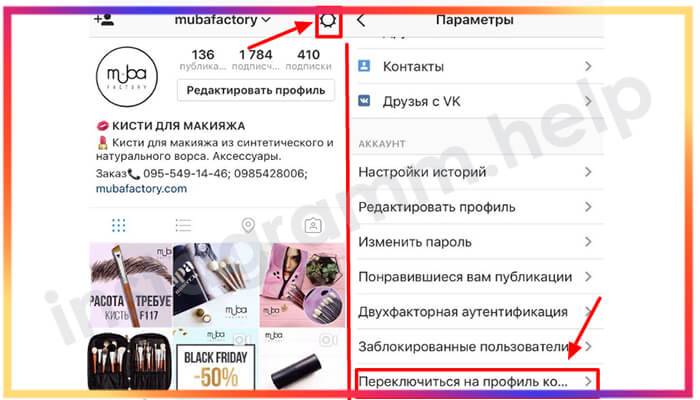
Если реклама в профиле не была принята по одной из перечисленных причин, ее нужно аннулировать и запустить новый продукт. Операция по закрытию промо осуществляется по стандартной инструкции, через раздел с индивидуальным рекламным кабинетом. Если ПО пишет ошибку, и не удаляется промоакция в инстаграм, стоит обращаться в поддержку.